Webサイトのフォントを変更すると、ページの印象を大きく変えることができます。
例えば、ゴシック体のフォントならカジュアルな雰囲気、明朝体なら落ち着いた印象になります。
しかし、パソコンやスマホには使えるフォントが限られているため、好きなフォントを自由に使えないことがあります。
そんなときに便利なのが「Webフォント」です。
この記事では、Google Fonts を使ってWebフォントを設定する方法を、初心者向けに分かりやすく解説します!
Webフォントとは?
通常のフォントは、パソコンやスマホに最初から入っているものしか使えません。
しかし、Webフォントを使うと、サーバー上にあるフォントをインターネット経由で読み込んで、自由にフォントを変更できます。
Webフォントを使うメリット
- ユーザーのデバイスに依存せず、好きなフォントを使える
- サイトのデザインを統一しやすくなる
- 手軽におしゃれなフォントを適用できる
Google Fontsとは?
Google Fontsは、Google が提供する無料のWebフォントサービスです。
多くのデザインに合うフォントが用意されており、誰でも簡単に使うことができます。
Google Fontsの特徴
- 無料で利用できる
- インストール不要で簡単に使える
- 日本語フォントや英字フォントが豊富
Google Fontsを使ってみよう!
実際にGoogle Fontsを使って、サイトのフォントを変更してみましょう。
ステップ1:Google Fontsでフォントを選ぶ
まず、以下のリンクから Google Fonts のサイトを開きます。
一覧の中から好きなフォントを選びましょう。
ここでは、読みやすくて人気のある「Noto Sans JP」を使います。
ステップ2:フォントのリンクを取得
フォントを選んだら、「Select this style(このスタイルを選択)」をクリックします。
次に、「Embed(埋め込み)」タブを開くと、次のようなコードが表示されます。
<link href="https://fonts.googleapis.com/css2?family=Noto+Sans+JP&display=swap" rel="stylesheet">このコードをコピーして、index.html の <head> 内に貼り付けましょう。
ステップ3:CSSでフォントを適用
次に、CSSファイルでフォントを適用します。
フォントの指定は、次のように font-family を使います。
body {
font-family: 'Noto Sans JP', sans-serif;
}実際に試してみよう!
次の手順でフォントを適用しましょう。
1. HTMLファイルを作成(index.html)
以下のコードをコピーして、index.html として保存してください。
<!DOCTYPE html>
<html lang="ja">
<head>
<meta charset="UTF-8">
<title>Google Fontsを試そう</title>
<link href="https://fonts.googleapis.com/css2?family=Noto+Sans+JP&display=swap" rel="stylesheet">
<link rel="stylesheet" href="style.css">
</head>
<body>
<h1>Google Fonts を使ってみよう!</h1>
<p>この文章はWebフォント「Noto Sans JP」で表示されています。</p>
</body>
</html>2. CSSファイルを作成(style.css)
次に、CSSのコードを style.css に保存しましょう。
body {
font-family: 'Noto Sans JP', sans-serif;
font-size: 18px;
color: #333;
}3. ファイルの保存場所
HTML と CSS ファイルは、同じフォルダに保存してください。
フォルダ構成の例:
my-website/
│── index.html
│── style.css
4. ブラウザで開く
作成した index.html をブラウザで開くと、フォントが適用されていることが確認できます。
フォントを変えて、いろいろ試してみましょう!
問題集
Q1. Webフォントを使うメリットはどれ?
- ユーザーがフォントを自由に変更できる
- どんなデバイスでも同じフォントを適用できる
- サイトの読み込み速度が速くなる
Q2. Google Fonts をHTMLで使うとき、どこにコードを追加する?
<body>の中<head>の中<footer>の中
Q3. フォントを変更するためのCSSのプロパティは?
- text-align
- font-size
- font-family
✅ 答え: Q1→2, Q2→2, Q3→3
まとめ
- Webフォントを使うと、ユーザーの環境に関係なく好きなフォントを適用できる
- Google Fonts を使うと、簡単にWebフォントを設定できる
font-familyを使ってフォントを適用する- HTMLとCSSは同じフォルダに保存する

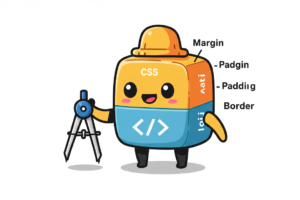



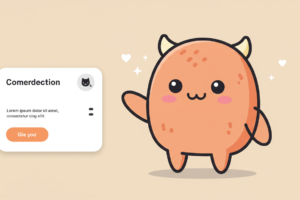


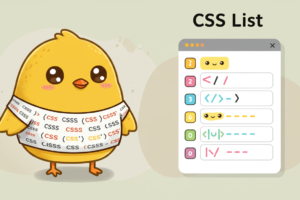
コメントを残す